Tento príspevok vám pomôže zobraziť vaše kontaktné informácie na uzamknutej obrazovke Galaxy S21. Čítajte ďalej, ak potrebujete pomoc so zobrazením kontaktných údajov alebo inej užitočnej správy na uzamknutej obrazovke vášho nového smartphonu Samsung, aby vás ktokoľvek mohol zastihnúť, kedykoľvek ho stratíte.
Zobraziť kontaktné informácie spoločnosti Samsung
Strata alebo umiestnenie smartphonu je nevyhnutné bez ohľadu na to, aký opatrný môže byť jeho majiteľ. Z tohto dôvodu integrujú výrobcovia smartfónov vrátane technologického gigantu Samsung funkciu, ktorá má primárne za úlohu zobrazovať kontaktné informácie majiteľa na uzamknutej obrazovke telefónu.
Táto funkcia bola zavedená od operačného systému Marshmallow OS alebo Android 6.0 a v novších verziách.
V moderných smartfónoch Samsung je táto funkcia označená ako Zobraziť kontaktné informácie. Na aktiváciu tejto funkcie musia používatelia povoliť tlačidlo v ponuke nastavení.
Pre prípad, že potrebujete pomoc s aktiváciou tejto funkcie na vašom novom smartfóne Samsung Galaxy S21, pripravím pre vás rýchly postup.
Tu je príklad, ako zobraziť svoje kontaktné informácie na uzamknutej obrazovke vášho Galaxy S21, aby vás mohol kontaktovať ktokoľvek, keď svoj telefón náhodou stratíte alebo niekde necháte.
Jednoduché kroky na zobrazenie kontaktných informácií na uzamknutej obrazovke Galaxy S21
Táto metóda je použiteľná aj pri povolení funkcie zobrazovania kontaktných informácií na iných zariadeniach Samsung Galaxy s rovnakou verziou softvéru ako rad S21. Skutočné obrazovky a položky ponuky sa však môžu medzi modelmi zariadení líšiť.
1. Ak chcete začať, prejdite do prehliadača aplikácií tak, že potiahnete prstom nahor z dolnej časti domovskej obrazovky.

Na ďalšom displeji sa načítajú rôzne ikony aplikácií.
2. Nájdite ikonu Nastavenia a klepnite na ňu.

Tým sa spustí hlavné menu nastavení, v ktorom sa zvýraznia všetky základné a pokročilé funkcie, ktoré môžete používať a spravovať.
3. Posunutím nahor alebo nadol zobrazíte viac položiek. Potom klepnite na Uzamknúť obrazovku.
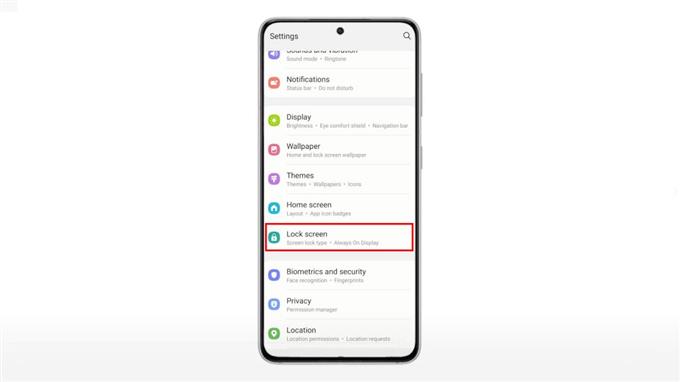
Ďalej sa otvorí ponuka nastavení uzamknutej obrazovky. Tu uvidíte zoznam funkcií uzamknutej obrazovky, ktoré môžete použiť a prispôsobiť.
4. Vyhľadajte a klepnite na Kontaktné informácie.
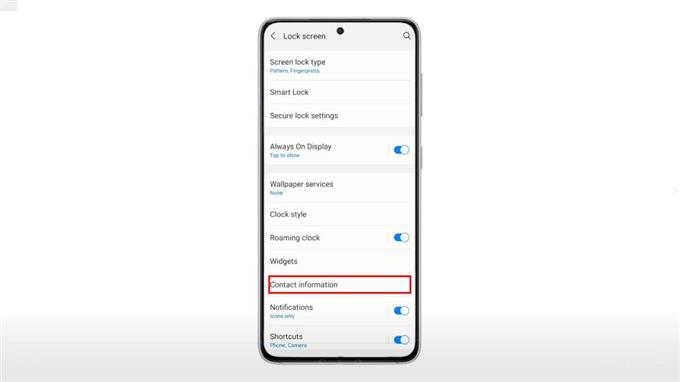
Otvorí sa vyskakovacie okno s výzvou na zadanie kontaktných údajov, ktoré chcete zobraziť na uzamknutej obrazovke telefónu.
5. Zadajte podrobnosti do poskytnutého textového poľa a klepnutím na Hotovo ich uložte.
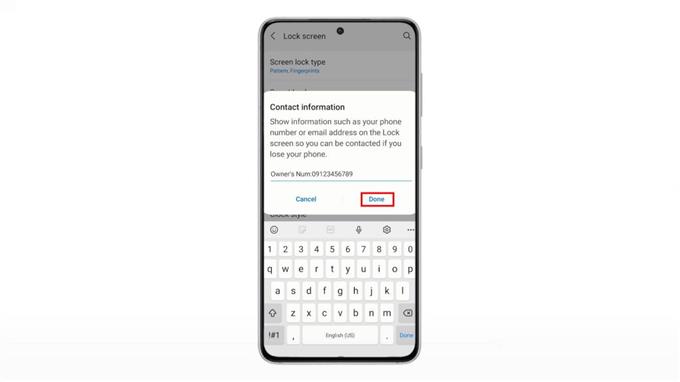
Kontaktné informácie sa potom pridajú medzi prvky uzamknutej obrazovky.
Ak chcete zistiť, či to funguje, uzamknite telefón stlačením bočného tlačidla. Po prebudení obrazovky na zobrazenie uzamknutej obrazovky by sa vám pod widgetom Čas a dátum mali zobraziť kontaktné informácie alebo správa.
Ak chcete tieto informácie zmeniť, jednoducho sa vráťte späť do ponuky nastavení uzamknutej obrazovky, klepnite na Kontaktné informácie a vykonajte potrebné zmeny.
Takto zobrazíte svoje kontaktné informácie na uzamknutej obrazovke Galaxy S21.
Okrem svojho kontaktného čísla môžete na uzamknutú obrazovku telefónu pridať aj ďalšie dôležité poznámky alebo konkrétne pokyny, ktoré niekomu pomôžu telefón vrátiť, ak ho stratíte. Môžete dokonca uviesť svoje meno, iné telefónne číslo alebo e-mailovú adresu, ku ktorej máte prístup z viacerých zariadení.
Toto je zďaleka jedna z funkcií systému Android, ktorú by dobrí ľudia ocenili viac, pretože už by mu tak ťažké nálezy už len ťažko vracali. Nezabudnite uviesť iba užitočné informácie, ktoré hovoria, komu telefón patrí a ako ho kontaktovať.
Dúfam, že to pomôže!
Ďalšie videonávody
Ak si chcete pozrieť komplexnejšie návody a riešenia problémov s klipmi na rôznych mobilných telefónoch a tabletoch, môžete kedykoľvek navštíviť kanál AndroidHow na YouTube.
Možno budete chcieť prečítať:
- Ako upraviť časový limit a jas obrazovky Galaxy S20
- Ako pridať a zmeniť skratky na uzamknutej obrazovke v telefóne Galaxy S20
- Ako nastaviť bezpečný zámok obrazovky na telefóne Galaxy S20 [odomknutie pomocou kódu PIN]
- Nastavenie zabezpečenia obrazovky na telefóne Samsung Galaxy S10e
